Instalación en su dispositivo iOS
OBJETIVOS
Instale una aplicación 4D for iOS en un dispositivo conectado
REQUISITOS PREVIOS
- Apple Developer Program.
- Apple configurator 2 instalado en su Mac para automatizar la instalación de la aplicación (opcional).
NOTA
Apple configurator 2 necesita macOS 10.14 o superior.
Dependiendo de sus objetivos y de sus preferencias, puede optar por inscribirse en uno de los siguientes programas:
- Free Apple Developer Program: para prueba únicamente
- Apple Developer Program para las empresas o para los particulares: con el fin de desplegar en el App Store
- Apple Enterprise Developer Program: para desplegar su aplicación internamente
Veamos el proceso...
PASO 1. Cree una cuenta
Identificador Apple: cree su identificador Apple. Si no tienen uno, haga clic aquí.
Developer Account: elija un Apple Developer Program (para empresas o individuos) para desplegar en la App Store o el Apple Developer Enterprise Program (para despliegue interno).
PASO 2. Configuración Xcode
- Developer Account: En Xcode > Preferences > Accounts, añada su Apple ID.
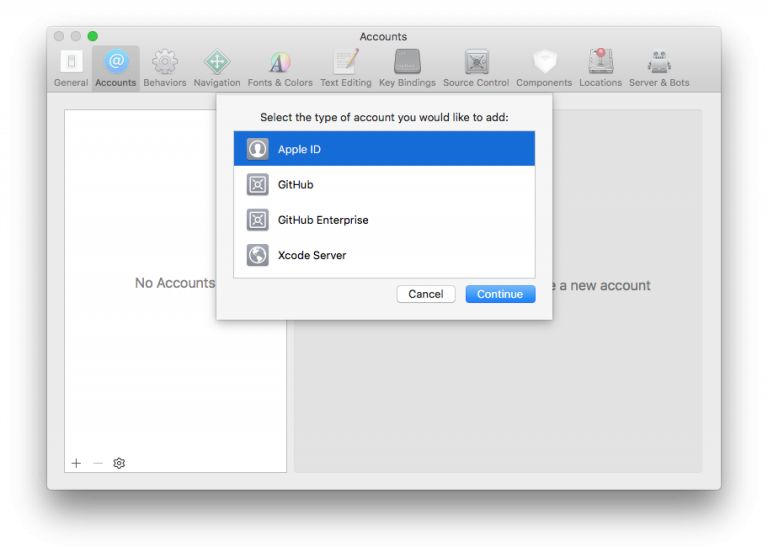
PASO 3. Obtenga su Team ID
- Si está utilizando un Apple Developer Program gratuito vaya al paso 4.
- Si está utilizando un Apple Developer Program para empresas, para particulares o un Apple Enterprise Developer Program vaya al paso 5.
PASO 4. Team ID para una cuenta gratuita
Deje que Xcode genere su perfil y certificado
- Abra su proyecto actual desde la pestaña BUILD.
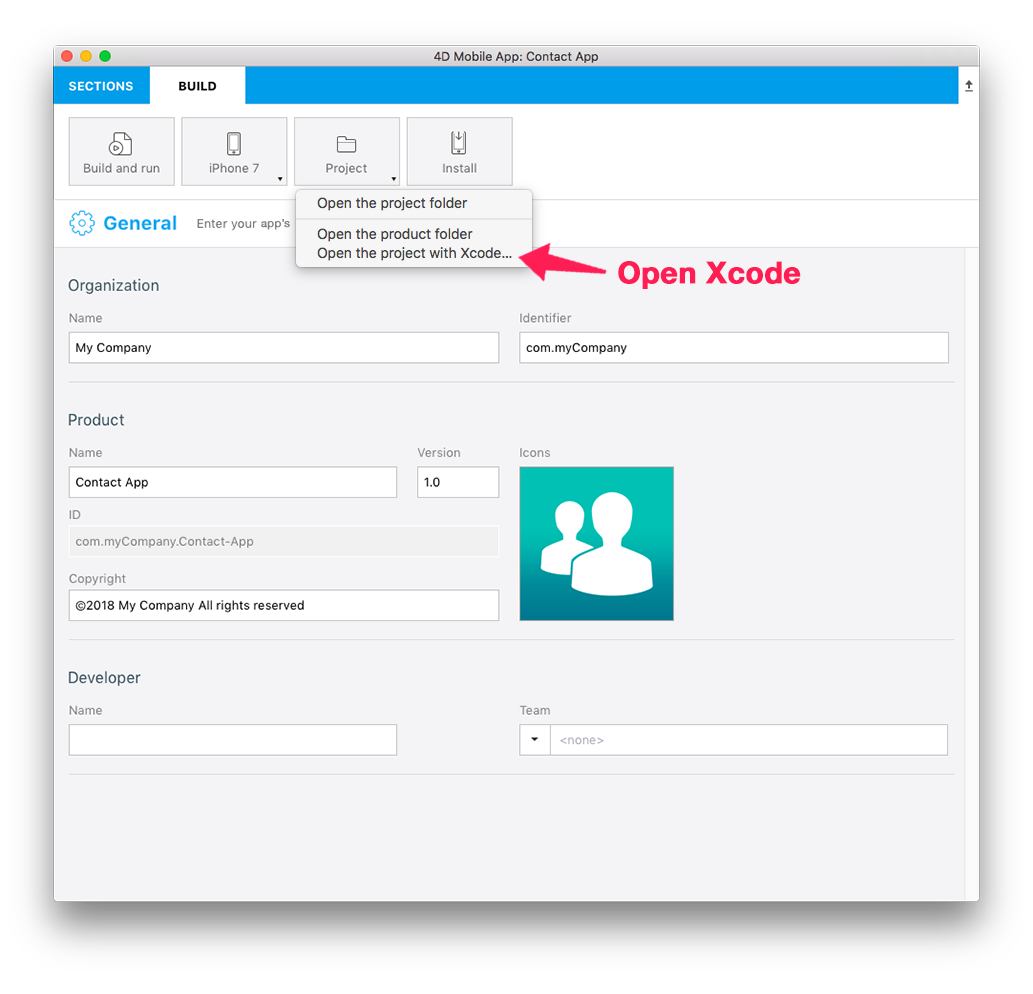
- Verifique que la opción Automatically manage signing esté marcada y seleccione la cuenta que agregó aquí en la lista desplegable "Team".
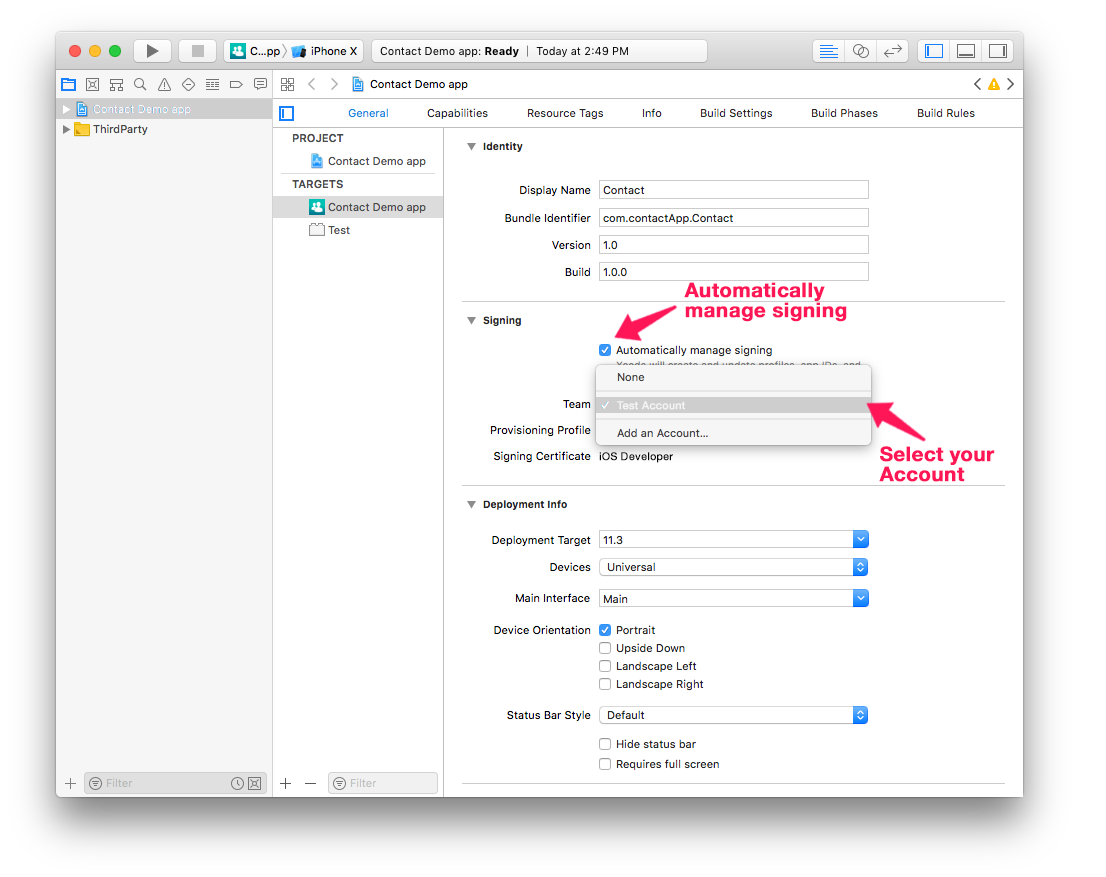
- Conecte su dispositivo a su ordenador y selecciónelo en el menú superior de Xcode.
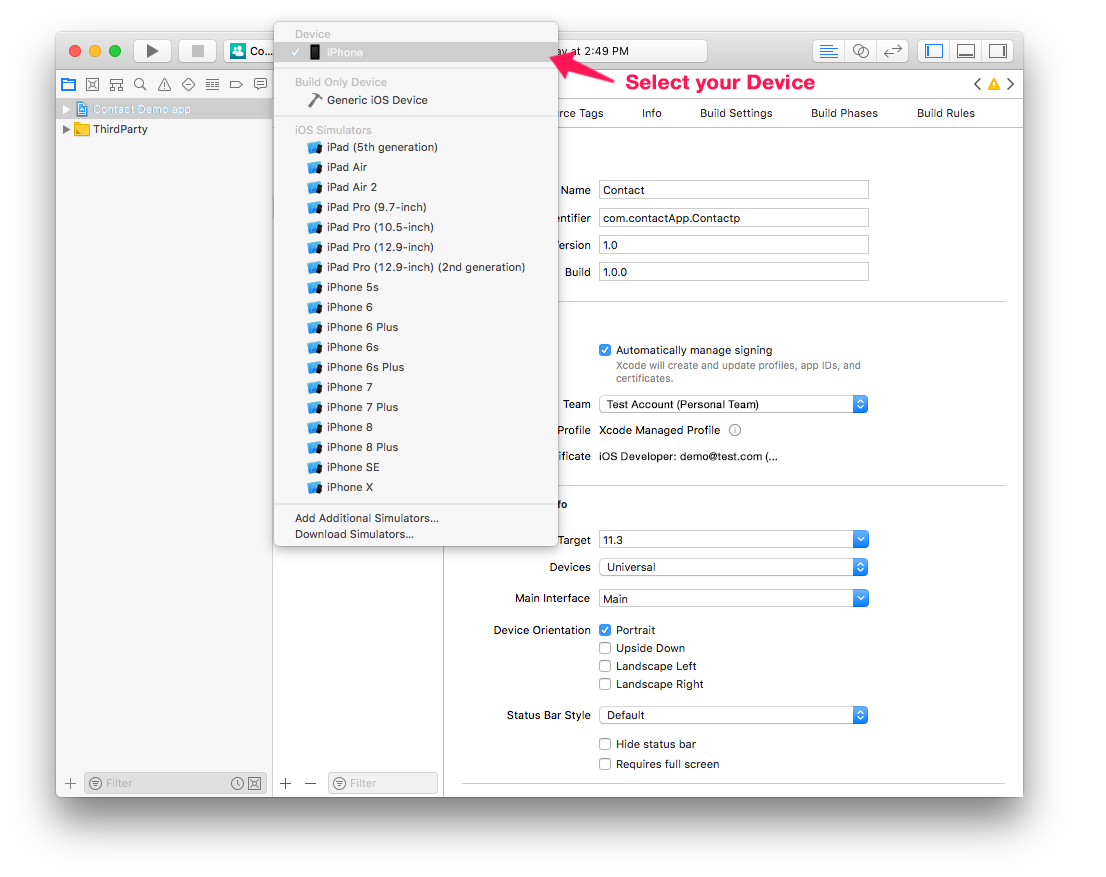
- Xcode genera automáticamente los perfiles y certificados de aprovisionamiento necesarios para crear su aplicación.
Creación del proyecto con Xcode
- ¡Presione el botón Build and run Button en Xcode!
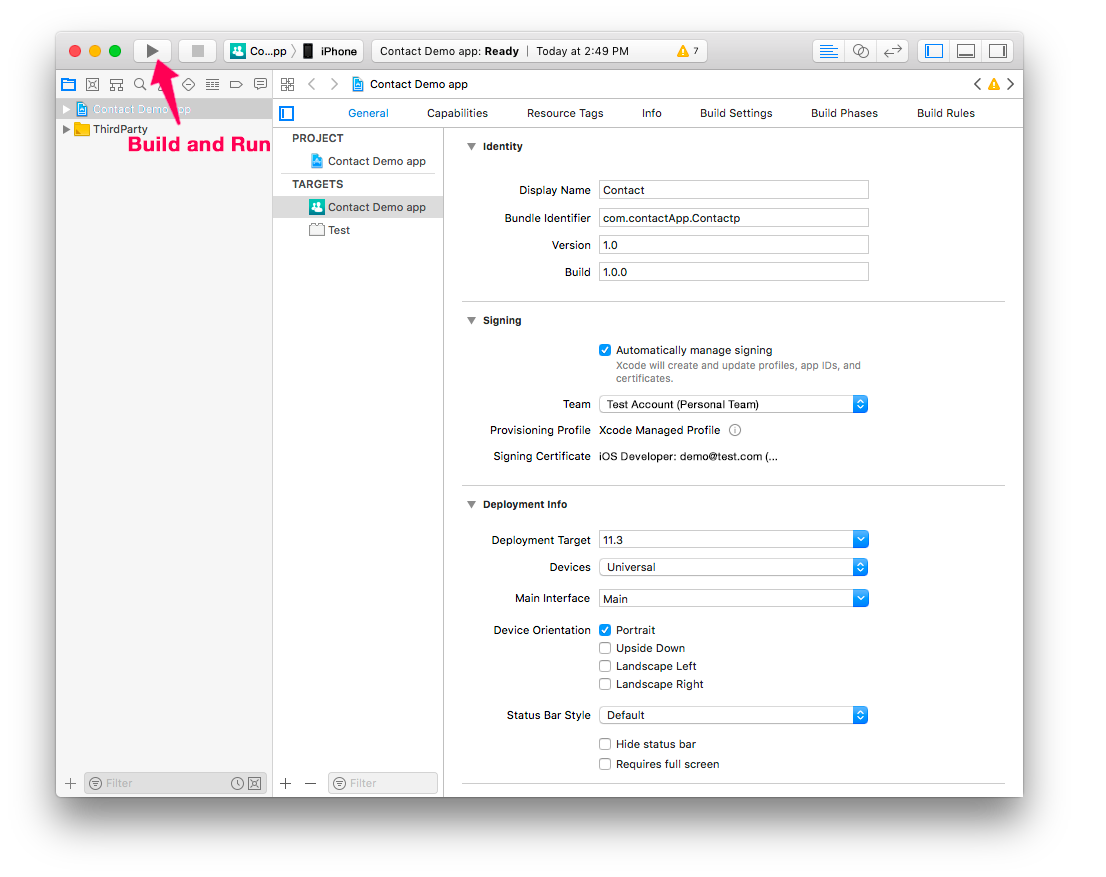
PASO 5. Team ID para una cuenta paga
Team ID: Haga clic en Developer Account > Membership y obtenga su Team ID.
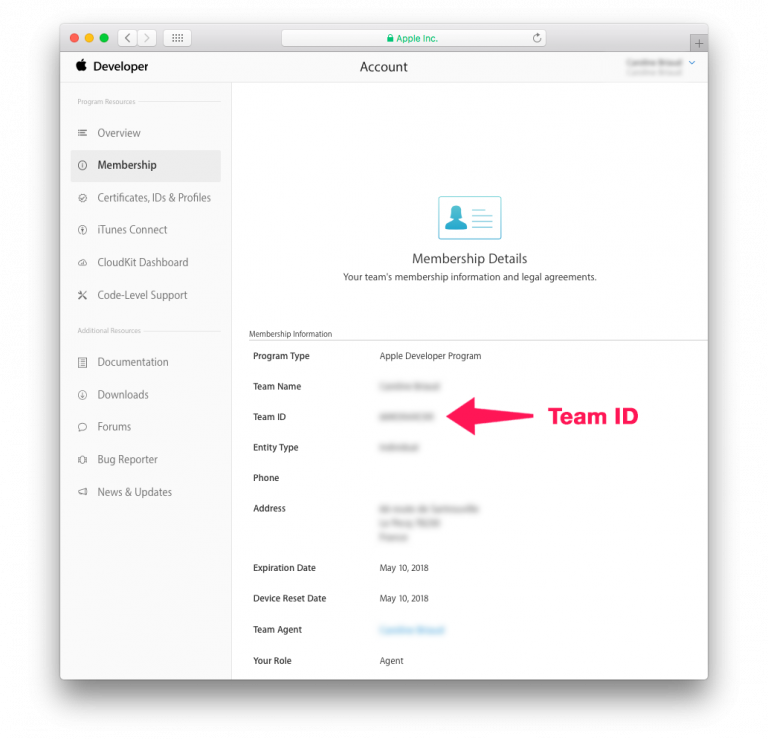
4D for iOS: Lance 4D for iOS en Sections > General e introduzca su Team ID.
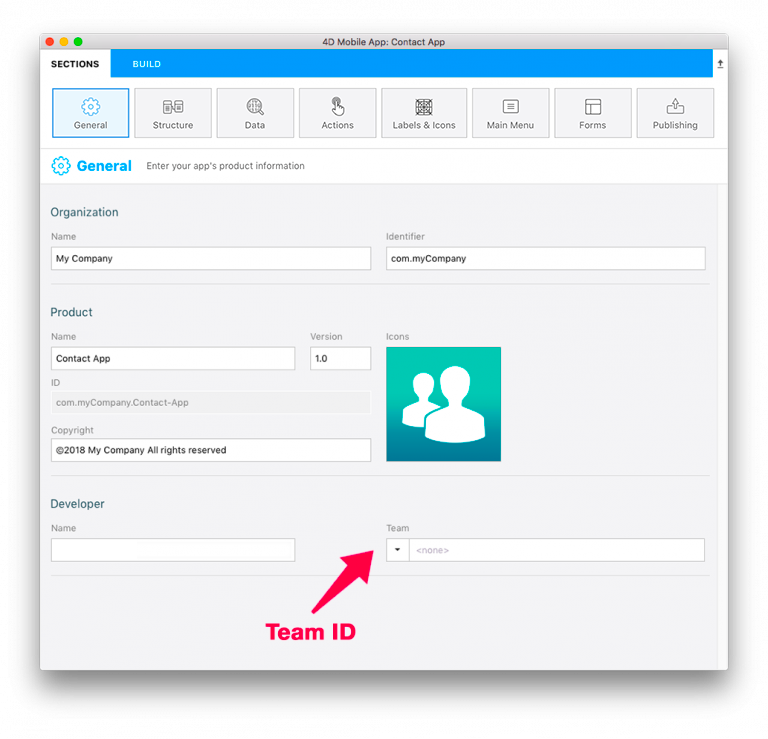
Vaya al PASO 6 para ejecutar su proyecto en su dispositivo.
PASO 6. Instalación
Instalación automática con Apple Configurator 2
- Cuando su aplicación esté lista, abra la pestaña CREAR.
- Conecte su dispositivo a su ordenador con un cable USB.
- Desde la pestaña CREAR, haga clic en Instalador.
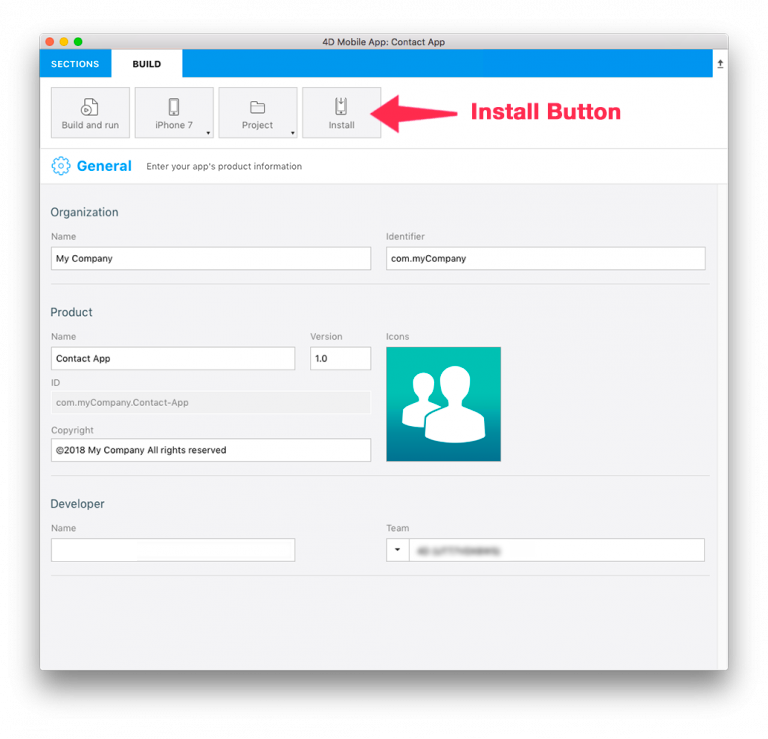
- ¡La aplicación se está instalando en su dispositivo!
Instalación manual con Xcode
- Cuando su aplicación esté lista, abra la pestaña CREAR.
- Conecte su dispositivo a su ordenador con un cable USB.
- Desde la pestaña CREAR, haga clic en Instalador.

- Se crea un archivo de su proyecto
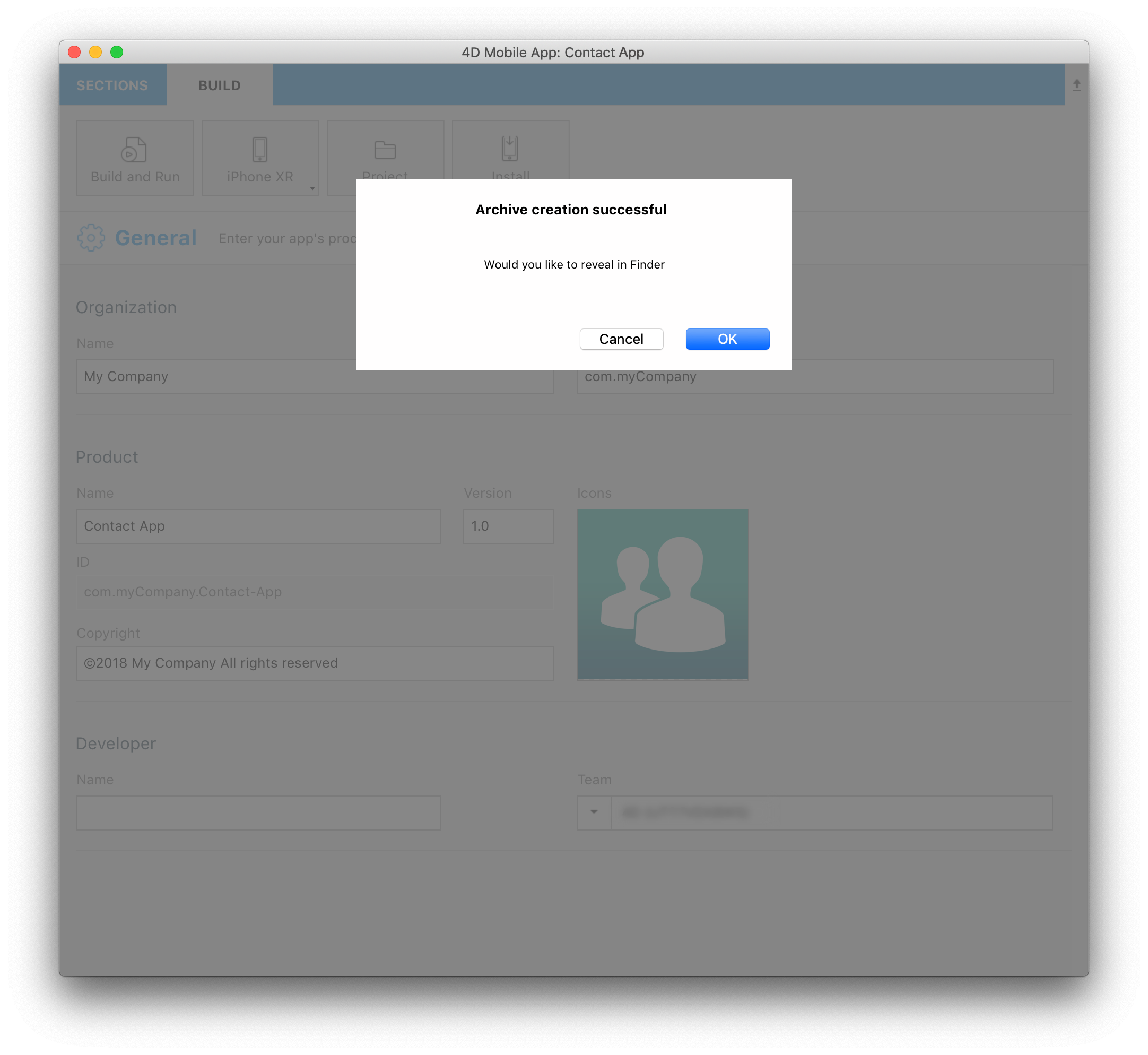
- Indique el archivo generado en Finder
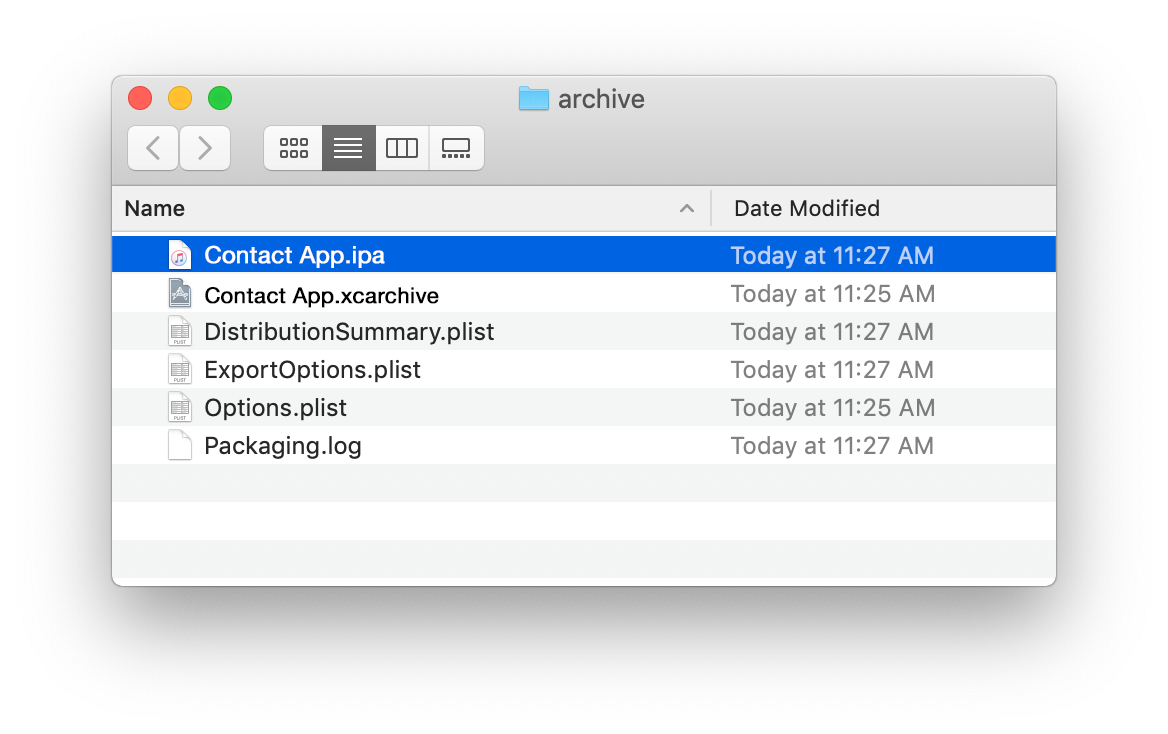
- Abra Xcode y vaya a Menu > Window > Devices and Simulator y arrastre y suelte el archivo ipa generado en la sección Installed Apps.
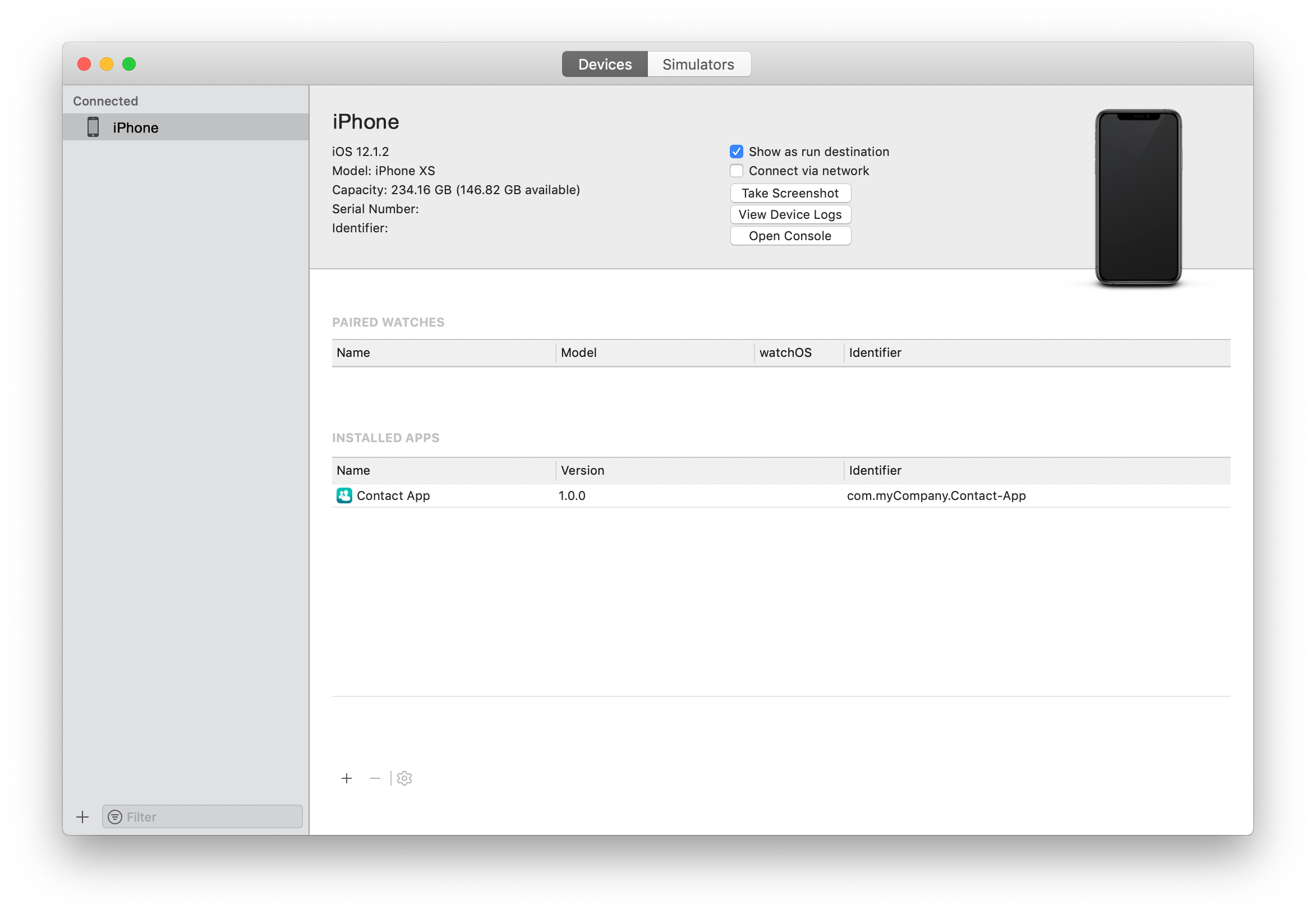
- ¡La aplicación se está instalando en su dispositivo!